- Författare Abigail Brown [email protected].
- Public 2023-12-17 07:02.
- Senast ändrad 2025-01-24 12:25.
Beroende på vilken typ av kamera du äger kan du bli överväldigad av det stora antalet knappar, rattar och delar som kameran har. Om du bara har tid att lista ut en del av kameran, var uppmärksam på lägesratten. Om du är osäker på vad det betyder, fortsätt läsa för att svara på frågan: Vad är lägesväljaren?
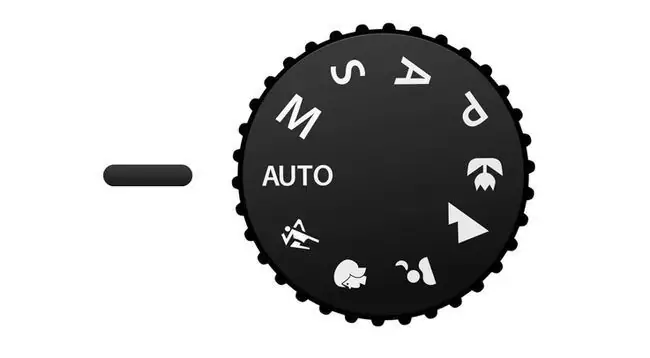
Definiera urtavlan
Lägesomkopplaren är en av de viktigaste delarna av kameran och ger dig tillgång till fotograferingslägena. Det hjälper att veta vad varje ikon betyder för att uppnå bästa resultat när du fotograferar.
De flesta avancerade kameror med utbytbara objektiv inkluderar en lägesratt, samt vissa pek- och skjutkameror. För det mesta sitter lägesratten på kamerans övre panel, även om den ibland är inriktad på bakpanelen. (Tänk på att inte varje kamera kommer att ha en lägesratt, och inte alla lägesrattar innehåller alla alternativ som diskuteras här.)
Avancerade fotograferingslägen
- P-läget är en förkortning för "programmerad auto", vilket innebär att kameran kontrollerar slutartid och bländare och låter användaren styra de andra inställningarna. Använd P för grundläggande fotograferingssituationer där du vill ha lite kontroll.
- S-läget är "slutarprioritet", vilket innebär att fotografen väljer den lämpligaste slutartiden och bländaren ställs in automatiskt av kameran.
- A-läget är "bländarprioritet", vilket innebär att fotografen ställer in den bästa bländaren för bilden och slutartiden ställs in automatiskt av kameran. A-läget är bra för att mjuka upp bakgrundsdetaljer.
- M-läget är "manuellt", vilket betyder att alla inställningar görs manuellt.
Grundläggande fotograferingslägen
- Smart-läget, även kallat Auto-läget, är motsatsen till M-läget. I autoläget bestämmer kameran på bästa sätt vad alla inställningar ska vara, baserat på ljusförhållandena och motivet. Detta är ett vanligt läge för en peka-och-skjut-kamera. Ibland representeras autoläget av en tom rektangel eller av en enkel kameraikon. Dessutom kan läget Smart eller Auto vara i en annan färg än de andra valen på lägesratten.
- Scenläget, även kallat SCN-läget, är en annan typ av kameratyp som gör att du kan välja en "scen" som mest liknar den typ av foto som du planerar att ta. Om du till exempel vill fotografera ett barns födelsedagsfest kan du välja ett "nattläge", ett "ljus"-läge eller ett "fest"-läge.
Specialfotograferingslägen
- filmläget (ikon med en filmkamera, visas inte i den här bilden) används för att ändra kamerans inställningar för att förbereda för videoinspelning. I det här läget kan du vanligtvis använda avtryckaren för att stoppa och starta filmen, även om vissa kameror också har en dedikerad filmknapp.
- Special Effects-läget (vanligtvis en ikon med en stjärna inuti en kamera, som inte visas på den här bilden) ger dig tillgång till alla speciella fotograferingslägen som kameran kan innehålla, till exempel ett svartvitt läge.
- Makroläget (ikon som liknar en tulpanblomma) används för att ta extrema närbilder. Makro gör att kameran kan fokusera ordentligt på en närbild och justerar blixtens intensitet för att möjliggöra korrekt exponering.
- Porträttläget (ikon med huvudet vänt åt sidan) är bra för att göra bakgrunden suddig och få motivets ansikte att sticka ut.
- Panorama-läget (ikon med en rektangel som är utsträckt, visas inte i den här bilden) är det läge som ska användas när du vill sy ihop två eller flera bilder för att skapa en speciellt bred bild som visar en vy på 90 grader, 180 grader eller mer.
- Landskapsläget (ikon med berg) ökar skärpedjupet i fokus och är bra för landskaps- och naturfoton.
- Sportläget (ikon med en löpare) är bra för att fånga motiv som rör sig snabbt.
- Blixtläget (ikon med ett blixtnedslag, visas inte i den här bilden) låter dig växla mellan automatisk blixt, ingen blixt och konstant blixt.
- GPS-läget låter dig styra kamerans inbyggda GPS-enhet. (Alla kameror har inte en GPS-enhet.)
- Wi-Fi-läget låter dig ställa in och använda kamerans inbyggda Wi-Fi-funktioner. (Alla kameror kan inte använda Wi-Fi.)






